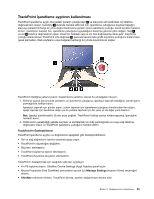Lenovo ThinkPad L421 (Turkish) User Guide - Page 46
Windows Vista ve Windows XP için, All Programs Tüm Programlar
 |
View all Lenovo ThinkPad L421 manuals
Add to My Manuals
Save this manual to your list of manuals |
Page 46 highlights
Sunum şeması uygulanması • Fn+F7 Presentation Director programını başlatmadan doğrudan bir sunum şeması uygulayın. Bu işlevi devre dışı bırakmak ve bir ekranın çıktı konumunu değiştirmek üzere Fn+F7 tuş bileşimini kullanmak için, Presentation Director'ı başlatın ve ayarları değiştirin. Start (Başlat) ➙ All Programs (Tüm Programlar) ➙ ThinkVantage ➙ Presentation Director seçeneğini tıklatın. Sunum şeması uygulama hakkında bilgi için, "Presentation Director" sayfa: 20 başlıklı konuya bakın. Not: Bilgisayarınızda Windows 7 işletim sistemi bulunuyorsa, sunum şemaları desteklenmez; ancak Fn+F7 tuş birleşimi görüntü çıkış konumunu değiştirmek için yine de kullanılabilir. Görüntü çıkış konumunun değiştirilmesi • Fn+F7 Windows 7 için: Bilgisayar ekranı ve dış monitör arasında geçiş yapın. Windows aşağıdaki ekran seçeneklerini gösterir: - Yalnızca bilgisayar ekranı (LCD) - Bilgisayar ekranı ve dış bir monitör (aynı görüntü) - Bilgisayar ekranı ve dış monitör (genişletilmiş masaüstü işlevi) - Yalnızca dış monitör Not: Bilgisayar ekranı ve dış monitör arasında geçiş yapmak için ayrıca Win+P tuş bileşimi de kullanılabilir. Windows Vista ve Windows XP için: Bilgisayar ekranı ve dış monitör arasında geçiş yapın. Dış monitör bağlanırsa, bilgisayar çıkışı, sırasıyla aşağıdaki üç desende görüntülenir: - Dış monitör (CRT ekranı) - Bilgisayar ekranı ve dış bir monitör (LCD + CRT ekranı) - Bilgisayar ekranı Notlar: - Bilgisayar ekranında ve dış ekranda masaüstü görüntüleri gösteriliyorsa, bu işlev desteklenmez (Masaüstünü genişlet işlevi). - Bir DVD filmi veya video klibi oynatılıyorsa, bu işlev çalışmaz. Bu işlevi etkinleştirmek için Presentation Director'ı başlatın ve ayarları değiştirin. Start (Başlat) ➙ All Programs (Tüm Programlar) ➙ ThinkVantage ➙ Presentation Director seçeneğini tıklatın ve Fn+F7 Ayarları'nı değiştirin. Not: Birden çok kullanıcı, farklı kullanıcı kimlikleri kullanarak tek bir işletim sisteminde oturum açabilir. Her kullanıcının şunları yapması gerekir: Kablosuz kullanım özelliklerinin etkinleştirilmesi veya devre dışı bırakılması • Fn+F5 Yerleşik kablosuz ağ özelliklerini etkinleştirin veya devre dışı bırakın. Fn+F5 tuşlarına basarsanız, bir kablosuz kullanım özellikleri listesi gösterilir. Listedeki her özelliğin güç durumunu hızlı şekilde değiştirebilirsiniz. 28 Kullanıcı Kılavuzu